安装解压软件。
在安装软件之前先讲一下解压软件,无论想要安装什么软件,首先要确保电脑上有一个能解压沙包的软件才可以。如果会使用,快进视频跳过此处观看下一步即可。
如果是一个电脑小白不会解压,甚至连解压软件是什么都不了解,就直接像我一样无脑的下载一个解压软件教程。已安装IR解压软件为例,当然下载其他的也是可以的。
·下面这个是IR的官方地址,3W点rIR.com.3打开浏览器,在浏览器最上方输入网址的地方输入这个网址。
·输入完之后会出现一个这样的页面,有一个32位下载和64位下载,这里直接下载64位就可以了。我这边已经下载过了,就不演示怎么下载的了,就演示怎么安装。
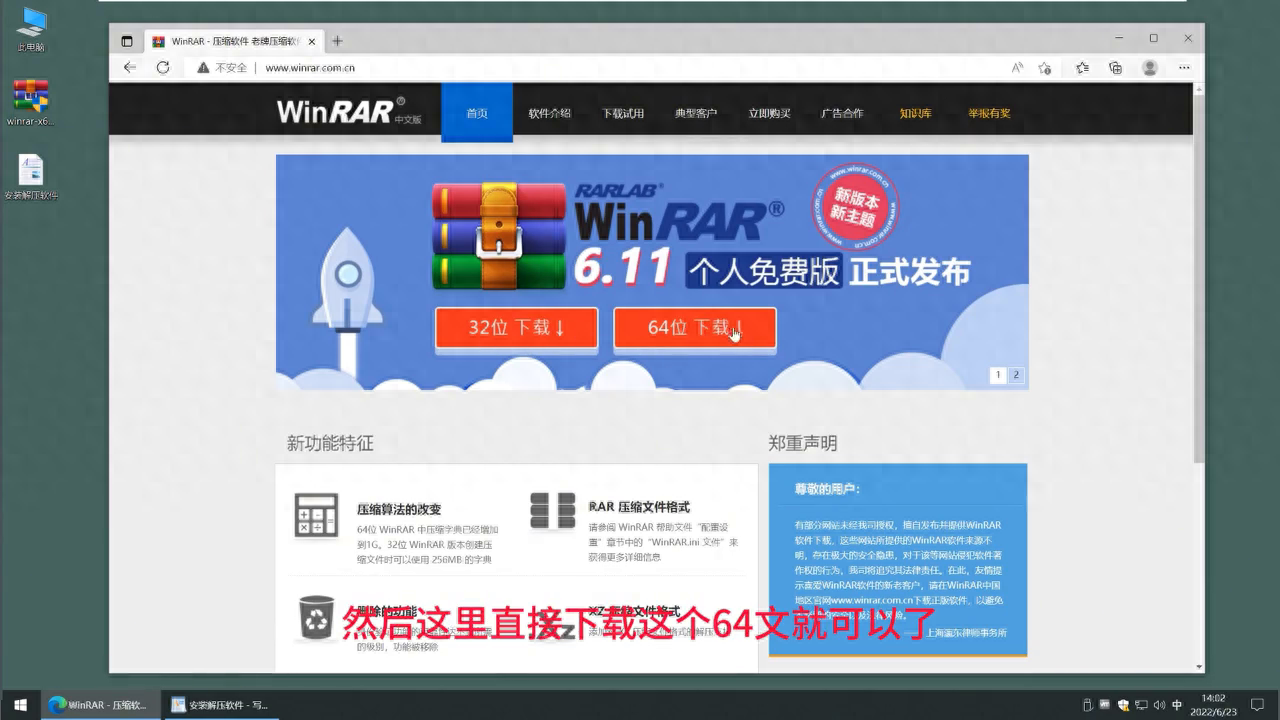
·找到下载好的IR解压软件,打开之后直接点安装即可。
·如果想安装到其他的硬盘,下面直接点浏览,选择一个目录就可以了。
·按道理来讲IRGR软件很小,不会占用什么电脑控件,直接装c盘就可以了。我这边直接装c盘,点安装,点确定,点完成,会弹出来这样的一个窗口页面,直接把它关闭掉就可以了。
这样解压软件就已经成功安装到电脑上了,现在再去解压下载好的各种安装包就可以解压了,无论是什么安装包都可以解压。
前面讲怎么安装解压软件,接下来讲一下怎么解压下载好的安装包和安装软件。
·首先如果会解压,就直接快进视频看安装环节就可以了。
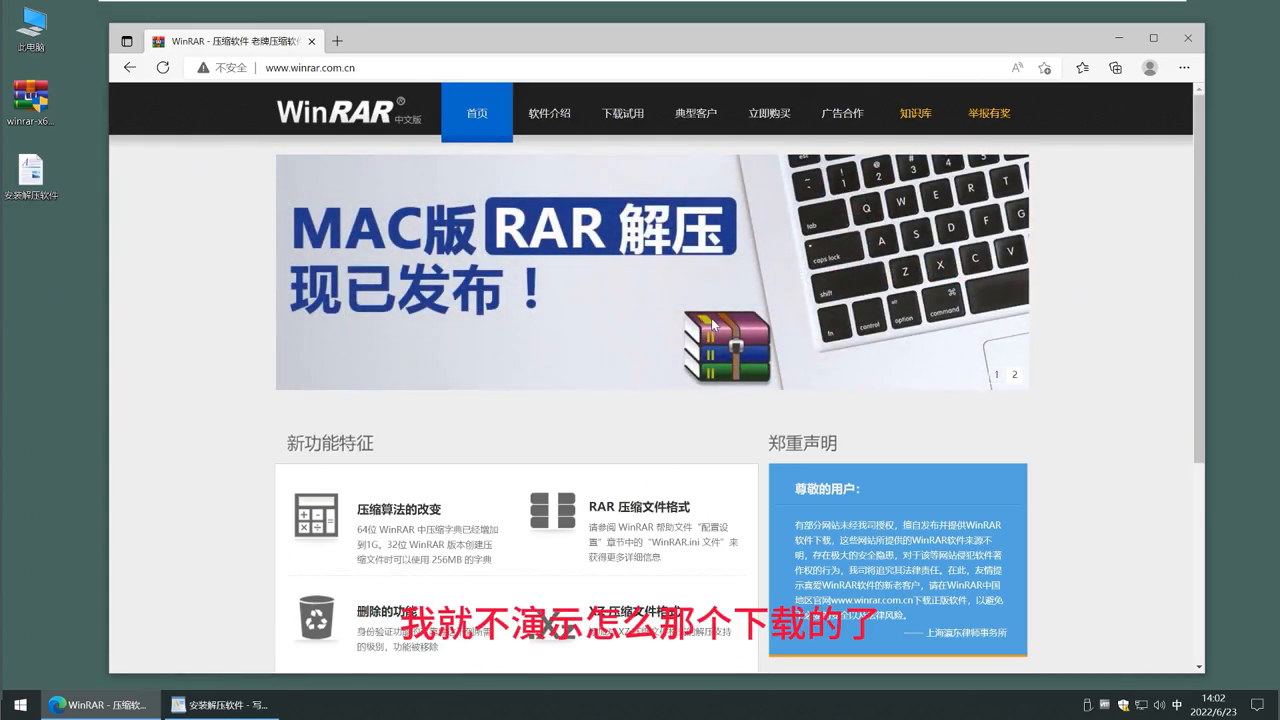
·如果是一个电脑小白,请务必对照视频教程操作。
·首先先打开下载好的解压包安装包,然后先打开,我这边已经下载过了,就不再重新下载了,就直接演示怎么安装。CAD2021和2020的安装过程都是一模一样的,我这边以2021安装为例。
·首先先打开,打开之后不要乱点,如果是点错了就直接把这个窗口给关闭掉,点到你不会操作的地方,关闭了窗口,然后重新打开。
·打开之后再点击这个,点击这个解压到,这边有一个提示,点击解压到,点完之后再点这个确定,点击确定,这个时候就等待解压完成就可以了。
·等待解压完成之后,这个窗口就可以关闭了,先等待一下。现在已经解压完成了,解压完成之后就去打开刚才解压出来的文件夹即可。解压出来的这个文件夹必定和安装包带同源末路,比如说你CAD这个安装包,在一盘的某个目录下面,或者第一盘某个目录下面或者桌面,那这个安装包在哪里,你解压出来的文件夹,那就会在哪里,名字也是一样的,只不过是他这个前面这两个图标,他肯定是不一样的了。
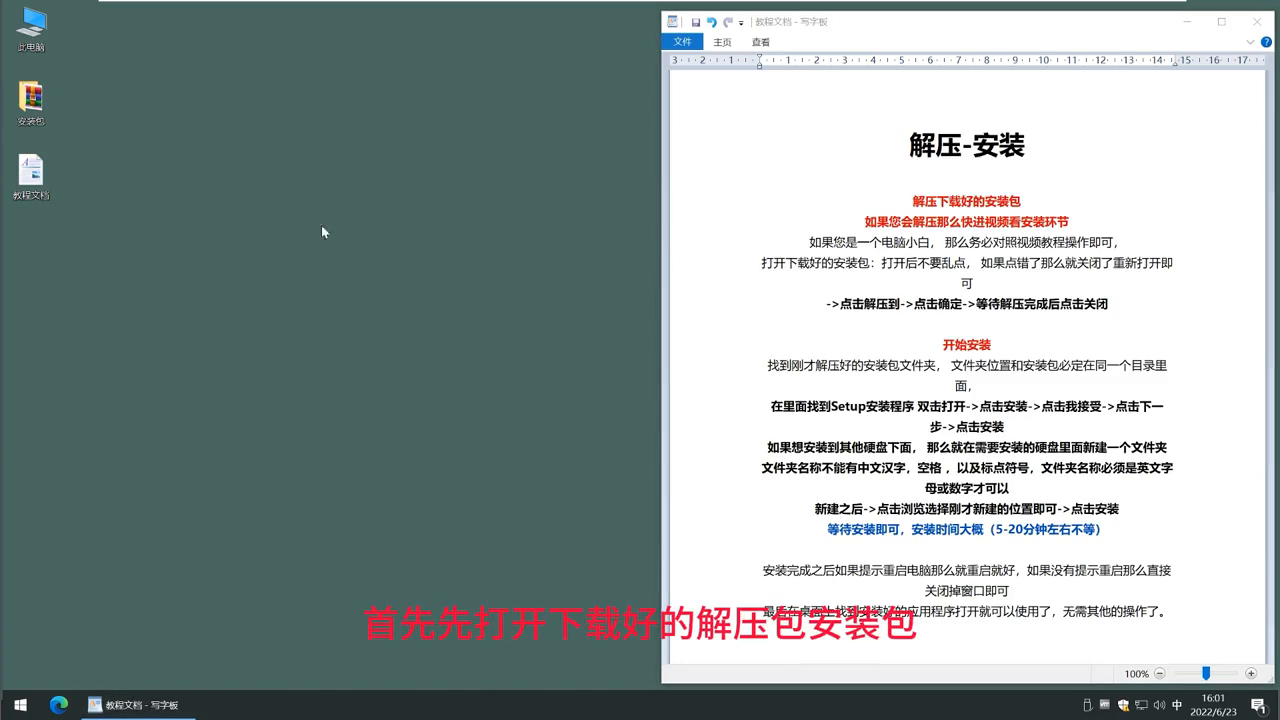
·打开,打开之后在里面找到set up安装程序,这里面有两个set up,第一个是啥,这个白色图标的不是这个控开间使用了,有这个3带有一个像三角形这个符号,这个程序双击打开,打开之后等等待一下加载好。
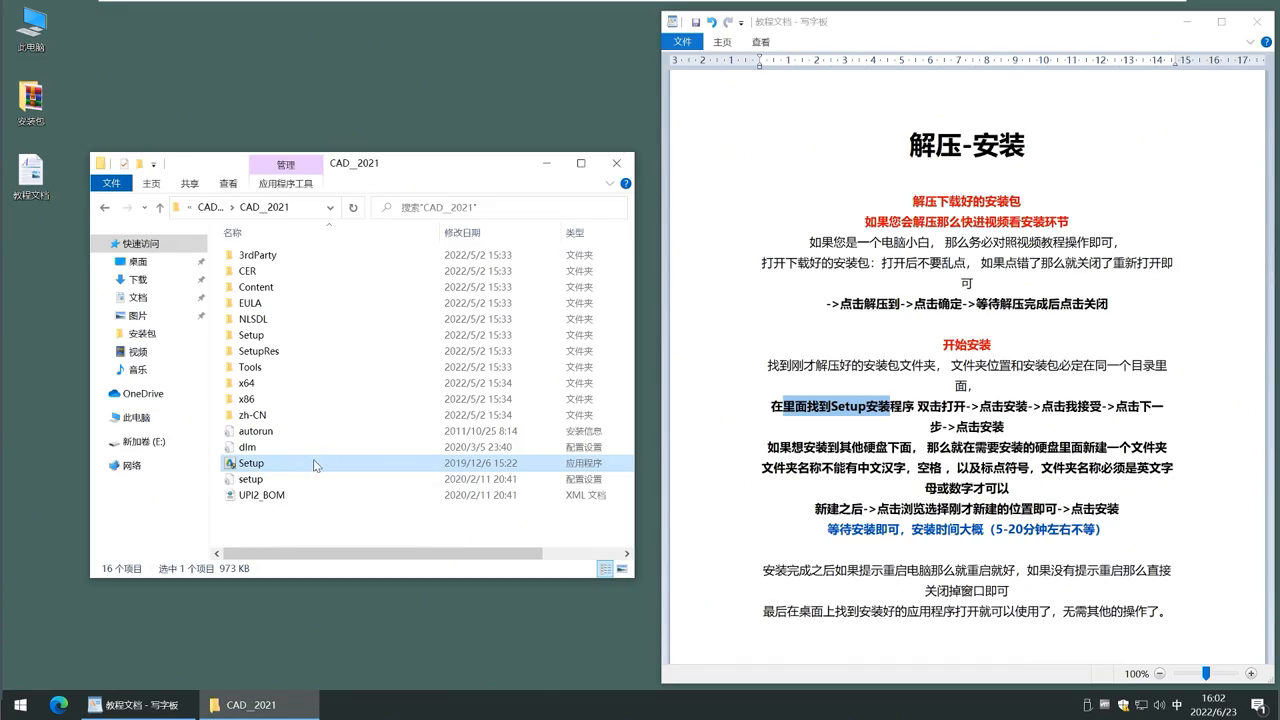
·加载完之后,然后点击安装,点击安装,这边右边的这个东西都不要调,直接点安装就可以了。总之我怎么操作你就怎么来就可以了,然后点击安装。
·点完完成之后,然后再点击我接受,点击我接受之后再点击下一步,再点击下一步。
·到了这个位置,你可以直接点击安装,如果是这边安装路径不选,就默认就安装到这个c盘里面了。如果说你电脑上只有一个C盘,或者是说你本来就想安装C盘,那么就直接点安装就可以了,也不用操作下面的了。
·如果是说想安装到其他的硬盘下面,那么就需要在安装的硬盘里先新建一个文件夹,比如说我想安装到硬盘里面,先把这个窗口先不要关闭,关闭了就没办法安装了。
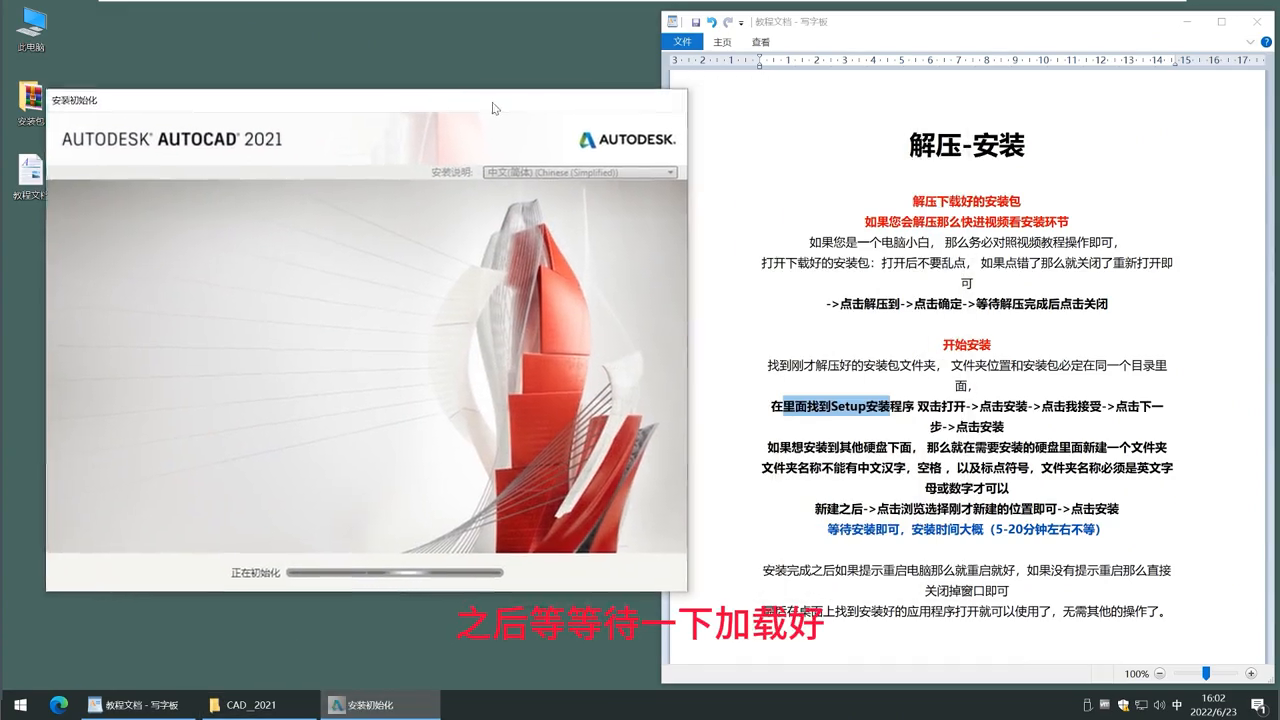
·我现在先打开,比如说我想安装一盘,先新建一个文件夹,注意这里就注意一下,文件夹名称不能有中文汉字、空格以及标点符号。我这边假如说我想安装的这个CAD,两个空格,然后一个软软件中文安置,还有个标点符号,这样子肯定不行的。
·如果你安装了,安装上之后,它有可能你使用某个功能的时候就会出错,报错。这个时候怎么取一个规范的名称?规范的名称就是必须是英文汉字,不是必须是英文字母或者是数字才可以。
·然后这边新建一个玩家,我先把这个给删掉,取个名字就叫CAD2021,这样就可以了。当然前面你不写CAD也是一样的,你写其他的英文字母组合起来是一个单词或者是什么,其他的也可以,也可以后面不要这个数字,只写这个CAD也是可以的。
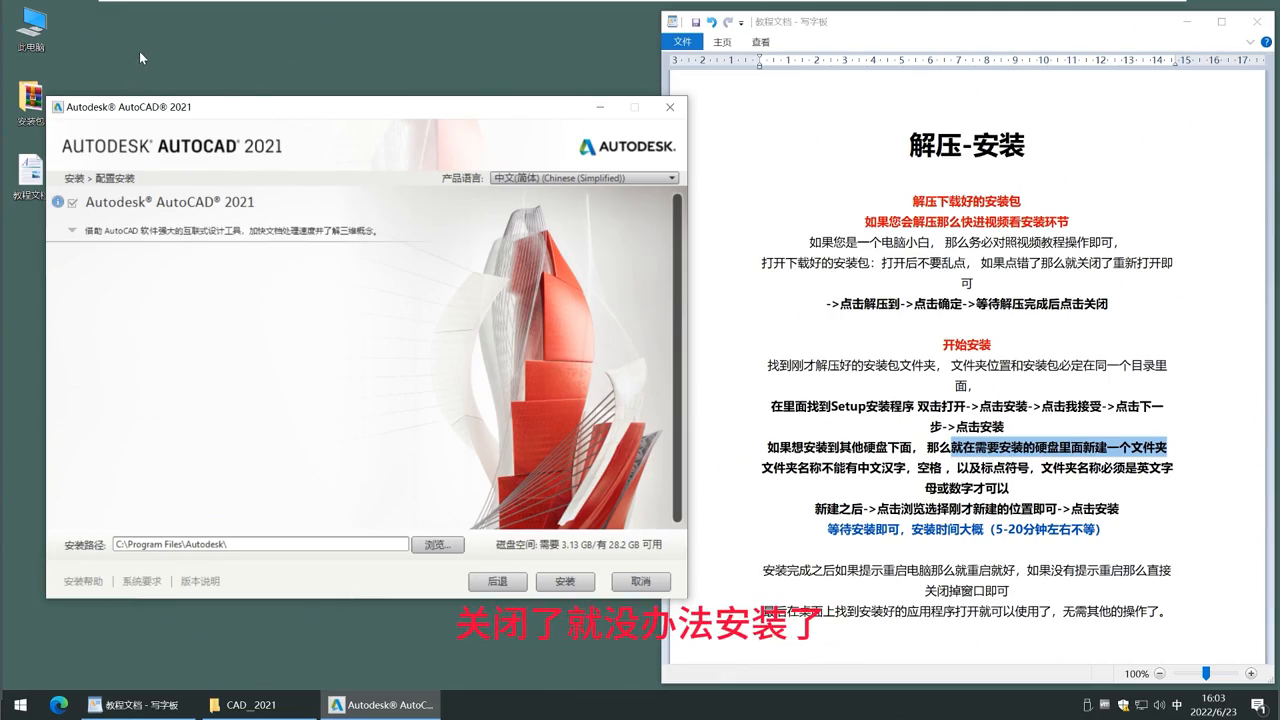
·我为了演示方便,我就直接写个CAD三个字。这样新建完之后,咱们再返回来这个圈口,然后再点击这个浏览,这边有个浏览,点一下然后再点击这个查找范围,这个地方右边点一下,然后点击这个一盘,因为我本身想安装一盘里面我点一下,然后点一下这个CD,就是刚才新建的这个目录,我要安装到这个目录里面,然后点击确定。
·这样选完之后,你看一下,这个安装路径就开始发生变化了,这不再是那个c盘,这就是e盘了,这个时候再点安装,它就不会往c盘里面装了。这边直接就开始点安装,点了安装之后,就剩下就只是等待就可以了。安装时间大概5-20分钟左右不等,还得根据您电脑硬件配置高低来决定,这边就做耐心等待就可以了。
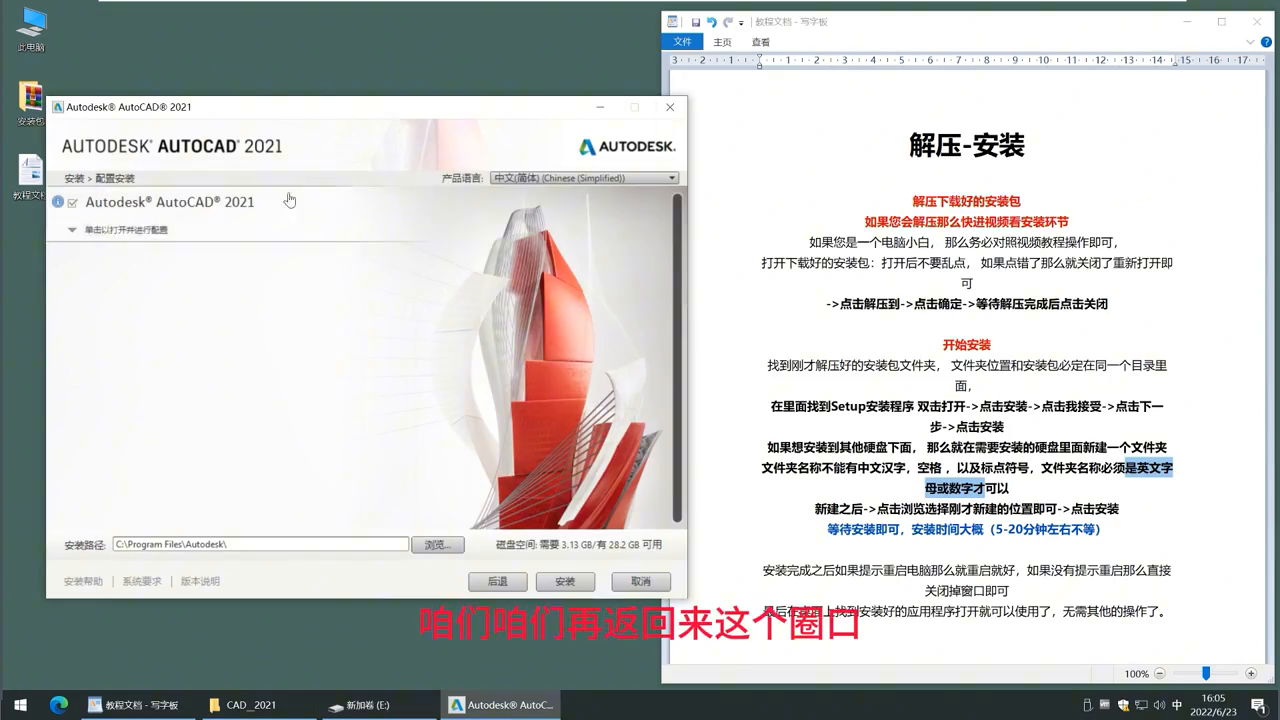
·如果安装过程中提示这个错误信息,点一下确定,你看还会在tv,再点这个确定,这个时候就已经安装完成了。如果是说没有提示那个错误信息,就可以忽略不计了。
·这边安装完成之后,如果提示重启电脑,重启一下电脑就好了。如果没有提示重启就直接把这个窗口给关闭掉就可以了。
·最后在桌面上找到安装好的应用程序,然后打开就可以使用了,无需再操作其他的繁琐步骤了。
安装完之后2020和2021都是有一个大写的a图标,红色的图标,2020或者2021直接提供完,双击打开就可以使用了。








